Registra video, audio, gameplay e webcam per registrare facilmente momenti preziosi.
Come registrare lo schermo di Crunchyroll? 3 semplici modi per farlo
Se guardi anime su Crunchyroll, probabilmente ti troverai a cercare "Come registrare lo schermo di un anime su Crunchyroll?" su internet se l'opzione di download non funziona. Beh, un registratore dello schermo può aiutarti a registrare un anime su Crunchyroll. Tuttavia, sebbene la piattaforma te lo permetta, ci sono molte restrizioni che ti bloccheranno. Ma non preoccuparti: questo post presenta tre modi semplici e pratici per registrare lo schermo di Crunchyroll. Inizia a immergerti qui sotto.
Elenco guide
È possibile registrare lo schermo su Crunchyroll? Il modo migliore per registrare Crunchyroll su Windows/Mac [alta qualità] Modi semplici per registrare Crunchyroll su iPhone Come registrare lo schermo di Crunchyroll su AndroidÈ possibile registrare lo schermo su Crunchyroll?
Prima di esplorare i tre semplici metodi di questo post su come registrare lo schermo di Crunchyroll, puoi prima analizzare una breve informazione su Crunchyroll e scoprire se questa piattaforma di streaming di anime consente di registrare lo schermo di un anime.
Crunchyroll è quindi un'importante piattaforma di streaming di anime che offre un'ampia selezione di anime, manga e drama giapponesi. Questi programmi, in particolare gli anime, vengono trasmessi in simulcast, ovvero episodi che vengono trasmessi dopo la messa in onda in Giappone. Con accesso gratuito con pubblicità o abbonamenti premium per la visione senza pubblicità e il download offline, si rivolge sia agli spettatori occasionali che ai fan più accaniti.
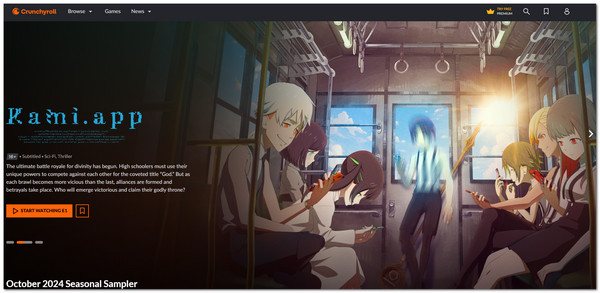
Ora, è possibile registrare Crunchyroll? Sì, è possibile; tuttavia, a causa delle protezioni DRM, il video registrato mostrerà una schermata nera al posto del contenuto. Crunchyroll utilizza la tecnologia DRM per impedire la registrazione. Questa tecnologia garantisce che il contenuto anime rimanga protetto. Oltre a ciò, se utilizzi il piano gratuito, dovrai guardare diverse pubblicità prima di poter guardare l'anime che desideri. Potrebbero verificarsi anche limiti di tempo e ritardi video durante la registrazione. Pertanto, è necessario utilizzare uno strumento di registrazione dello schermo professionale per registrare in modo efficiente ed efficace lo schermo di un anime su Crunchyroll. Per fortuna, questo articolo ne presenta uno qui sotto.
Il modo migliore per registrare Crunchyroll su Windows/Mac [alta qualità]
Il primo strumento consigliato che puoi utilizzare per registrare lo schermo degli anime su Crunchyroll utilizzando il browser Windows/Mac è Registratore dello schermoQuesto strumento può registrare qualsiasi attività sullo schermo, inclusi gli anime su Crunchyroll, in modo efficiente ed efficace con alta qualità. Può registrare gli anime di Crunchyroll in qualsiasi area dello schermo, inclusi schermo intero, finestra attiva e aree specifiche. Inoltre, supporta anche un trimmer integrato che puoi utilizzare per tagliare le aree indesiderate della registrazione dello schermo dell'anime, come le parti con le pubblicità di Crunchyroll. Quindi, come registrare gli anime di Crunchyroll in alta qualità usando 4Easysoft Screen Recorder? Scopri i passaggi qui sotto!

Registra anime su Crunchyroll con risoluzione HD fino a 4K.
Supporta tasti di scelta rapida personalizzabili per avviare, mettere in pausa e interrompere rapidamente le registrazioni.
Consente di impostare una registrazione programmata in modo che inizi e interrompa automaticamente la registrazione.
Offre diversi formati video, come MP4, MOV, WMV, ecc., per esportare le registrazioni.
100% Sicuro
100% Sicuro
Passo 1Scarica e installa il Registratore dello schermo sul tuo computer Windows o Mac. Dopodiché, accedi al sito web di Crunchyroll da un browser, riproduci l'anime che desideri registrare e avvia 4Easysoft Screen Recorder. Quindi, seleziona "Video Recorder".

Passo 2Successivamente, seleziona "Intero" per catturare l'anime di Crunchyroll a schermo intero. In alternativa, clicca su "Personalizzato" e scegli la finestra di Crunchyroll o un'area fissa. Qualunque sia la tua opzione preferita, puoi comunque regolare liberamente i bordi per catturare l'area desiderata.

Passaggio 3Dopodiché, attiva "Suono di sistema" per registrare l'audio dell'anime su Crunchyroll. Una volta terminato, puoi cliccare sul pulsante "REC" e, mentre scorre il conto alla rovescia di 3 secondi, puoi tornare al sito web di Crunchyroll e riprodurre l'anime che desideri registrare.
Passaggio 4Durante la registrazione, puoi fare screenshot dell'anime cliccando sull'icona "Camera". Una volta terminata la registrazione, clicca su "Stop". Puoi tagliare le parti indesiderate del nastro nella sezione di anteprima e poi cliccare su "Salva". Ecco i passaggi per registrare lo schermo di Crunchyroll su PC utilizzando questo strumento.

Si ricorda che la distribuzione non autorizzata di anime di Crunchyroll è vietata dai termini di servizio e dalle leggi sul copyright della piattaforma. Pertanto, si consiglia di conservare le registrazioni per uso personale.
Modi semplici per registrare Crunchyroll su iPhone
Se usi un iPhone per guardare gli anime su Crunchyroll, puoi usare il suo registratore dello schermo integrato. Ora, la funzione di registrazione dello schermo predefinita dell'iPhone ti permette di registrare facilmente gli anime di Crunchyroll con audio. Tuttavia, a differenza delle app di terze parti per la registrazione dello schermo, non supporta configurazioni avanzate. Ma non preoccuparti, dato che il registratore dello schermo dell'iPhone può comunque registrare un anime su Crunchyroll. Ora, come registrare lo schermo di Crunchyroll su un iPhone? Ecco i passaggi. registra su iPhone 17/16/15/14:
Passo 1Visita Crunchyroll dal browser del tuo iPhone e riproduci l'anime che desideri guardare e registrare. Quindi, scorri verso il basso nell'angolo in alto a destra dello schermo per aprire il "Centro di controllo" e tocca l'icona "Registrazione schermo".
Passo 2Una volta terminata la registrazione, accedi al "Centro di controllo" e tocca l'icona "Registrazione schermo". La registrazione verrà salvata automaticamente nell'app Foto. Ecco i passaggi per registrare lo schermo di Crunchyroll su un iPhone.
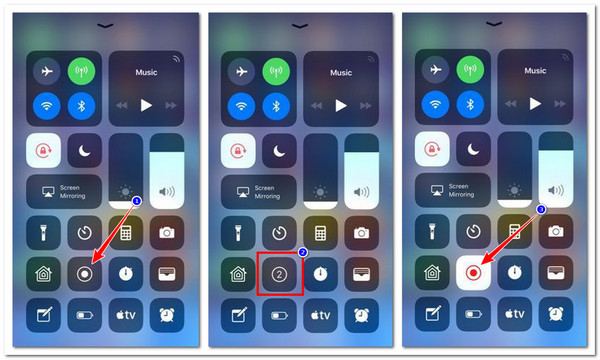
Come registrare lo schermo di Crunchyroll su Android
Altrimenti, se usi Android per guardare gli anime su Crunchyroll, puoi anche usare la funzione di registrazione dello schermo integrata per catturare l'anime che desideri guardare in seguito. La funzione di registrazione dello schermo di Android è la stessa di quella di iPhone; ti permette di registrare facilmente e velocemente uno schermo con audio. Tuttavia, non supporta funzioni avanzate per la cattura dello schermo. Ma ancora una volta, va bene; puoi usare un'app di terze parti per ridefinire le tue registrazioni degli anime su Crunchyroll. Come registrare lo schermo di Crunchyroll su Android? Segui questi semplici passaggi:
Passo 1Vai alla pagina web di Crunchyroll e riproduci l'anime che desideri registrare. Quindi, apri le Impostazioni Rapide di Android scorrendo verso il basso nell'angolo in alto a destra dello schermo. Dopodiché, tocca l'opzione "Registra Schermo" per iniziare la registrazione. Registratore dello schermo Android.
Passo 2Una volta terminata la registrazione dell'anime su Crunchyroll, tocca l'icona "Stop" per interrompere la registrazione. Troverai quindi le registrazioni nella memoria locale del tuo telefono. Ecco i semplici passaggi per registrare lo schermo degli anime di Crunchyroll su Android.
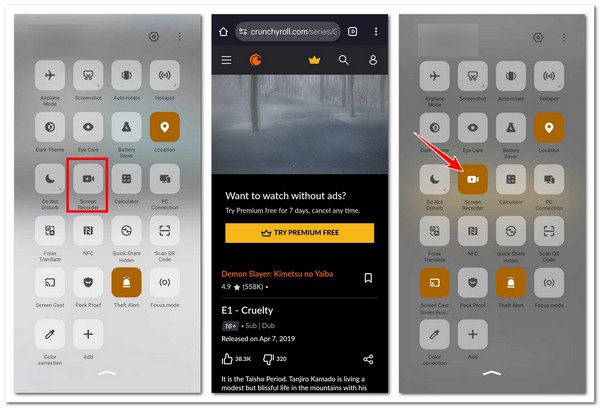
Conclusione
In questo articolo, esplorerai tre modi efficaci ed efficienti per registrare lo schermo degli anime di Crunchyroll su iPhone/Android/PC. Sebbene Crunchyroll consenta di registrare lo schermo di un anime, non c'è garanzia che il contenuto venga catturato. Il più delle volte, il video registrato mostrerà una schermata nera al posto del contenuto. Pertanto, è necessario utilizzare un potente registratore dello schermo professionale come Registratore dello schermo Android e guarda gli anime registrati offline. Ricorda, la distribuzione non autorizzata degli anime di Crunchyroll è vietata.
100% Sicuro
100% Sicuro



